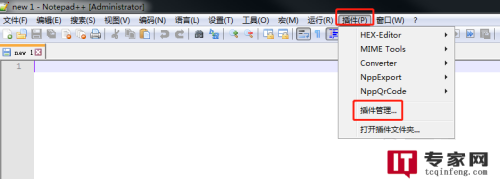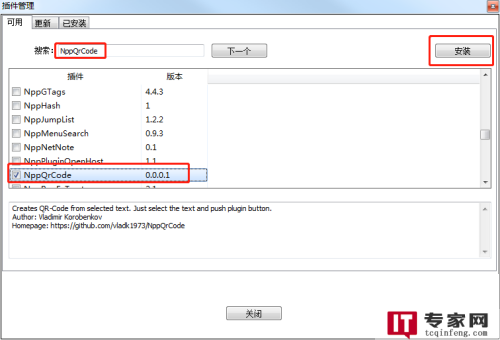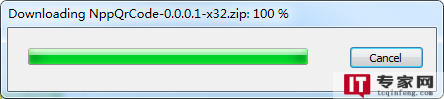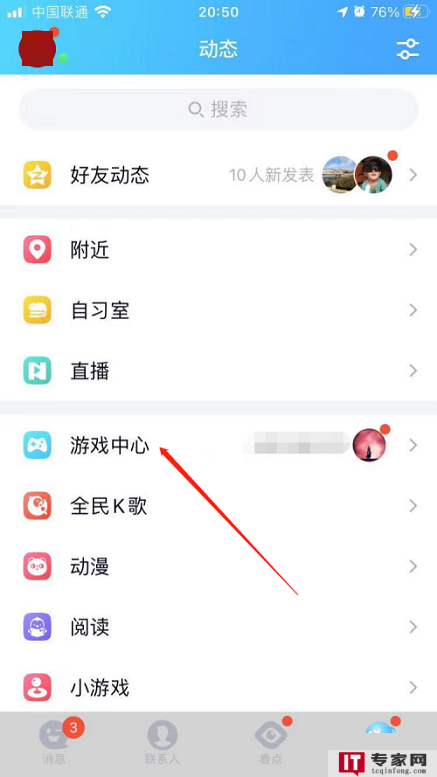如何使用BufferedImage创建图像?
如何使用 BufferedImage 创建图像
在 Java 编程中,我们经常需要创建和处理图像。BufferedImage 是一个基于缓冲区的图像处理类,提供了各种方法来创建、修改和操作图像。本文将向您介绍如何使用 BufferedImage 类来创建图像。
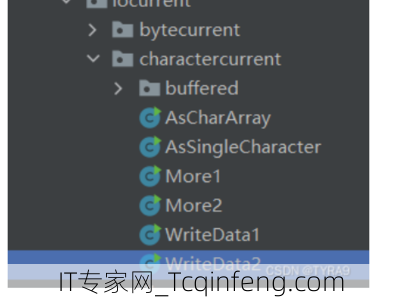
1. 导入 BufferedImage 类
首先,我们需要导入 BufferedImage 类。在 Java 中,可以通过以下代码导入 BufferedImage 类:
import java.awt.image.BufferedImage;
2. 创建 BufferedImage 对象
要创建一个图像,我们首先需要创建一个 BufferedImage 对象。BufferedImage 对象是 Image 类的子类,它提供了一种便捷的方式来处理图像的像素数据。
创建 BufferedImage 对象的一种常见方法是使用其构造函数。以下是创建 BufferedImage 对象的示例代码:
BufferedImage image = new BufferedImage(width, height, BufferedImage.TYPE_INT_RGB);
在上面的代码中,width 和 height 分别代表图像的宽度和高度。BufferedImage.TYPE_INT_RGB 是一个常量,表示图像的颜色模型为红绿蓝三原色。
3. 绘制图像
创建 BufferedImage 对象后,我们可以使用其 Graphics 类的实例来绘制图像。Graphics 类提供了各种绘图方法,例如绘制线条、填充矩形、绘制文字等。
以下是一个简单的示例,演示如何在 BufferedImage 上绘制一条红色直线:
Graphics2D g2d = image.createGraphics();
g2d.setColor(Color.RED);
g2d.drawLine(x1, y1, x2, y2);
g2d.dispose();
在上面的代码中,我们首先从 BufferedImage 中获取 Graphics2D 对象。然后,我们设置颜色为红色,并使用 drawLine 方法绘制直线。最后,使用 dispose 方法释放 Graphics2D 对象。
4. 保存图像
一旦我们完成了图像的绘制,可以将其保存为文件或其他格式。BufferedImage 类提供了多个方法,例如 write 方法可以将图像写入磁盘。
以下是一个示例,演示如何将 BufferedImage 对象保存为 PNG 格式的图像文件:
File output = new File("image.png");
ImageIO.write(image, "png", output);
在上面的代码中,我们首先创建一个 File 对象,用于表示输出图像文件的路径和名称。然后,使用 ImageIO 类的 write 方法将图像保存为 PNG 格式的文件。
5. 图像处理和操作
BufferedImage 类还提供了许多有用的方法,用于对图像进行处理和操作。一些常用方法包括:
- getRGB 和 setRGB:用于获取和设置指定位置的像素的颜色值。
- getSubimage 和 getRGB:用于获取图像的子图像。
- getWidth 和 getHeight:用于获取图像的宽度和高度。
- createGraphics:用于获取图像的 Graphics2D 对象,以进行进一步的绘制和操作。
您可以根据实际需求使用这些方法进行图像处理和操作。
6. 总结
本文介绍了如何使用 BufferedImage 类来创建图像,并对图像的绘制、保存以及处理操作进行了简单的示例说明。通过学习 BufferedImage 类的相关方法,您将能够更加灵活地处理和操作图像。